Sadržaj:
- Koristan informacije
- Metod 1: Promena grafičkih podešavanja
- Metod 2: Isključivanje nepotrebnih procesa
- Metod 3: Smanjenje ukupnog opterećenja na komponentama
- Metod 4: Ažuriranje drajvera grafičke kartice
- Metod 5: Provera hard diska na greške
- Metod 6: Podešavanje grafičke kartice za igre
- Metod 7: Overclocking komponenti
- Metod 8: Korišćenje programa za ubrzanje igara
- Metod 9: Nadogradnja komponenti
- Pitanja i odgovori: 1
Koristan informacije
Za početak, savetujemo da se upoznate sa korisnim informacijama koje će vam biti od pomoći pre i tokom rešavanja problema sa lagovima u igrama na PC-u. Prvi savet — proverite kompatibilnost korišćenih aplikacija sa računarom. Ako se ispostavi da minimalni sistemski zahtevi ne odgovaraju instaliranim komponentama, efikasnost dalje opisanih metoda će se značajno smanjiti, ako ne izgubi svoju relevantnost. Zato je važno da budete sigurni da ćete moći da povećate broj sličica u sekundi barem za 20%.
Detaljnije: Provera igara na kompatibilnost sa računarom
Merenje FPS-a može se izvršiti pomoću specijalizovanih programa koji prikazuju opterećenje na komponentama i broj sličica u sekundi tokom igranja. Svako od ovih rešenja ima svoj prilagodljiv interfejs i nudi korisniku određeni skup funkcija. Opširne informacije o odabiru takvog softvera možete pronaći u članku na linku ispod. Instalirajte odgovarajuće rešenje i koristite ga za praćenje unetih promena.
Detaljnije: Programi za praćenje sistema u igrama
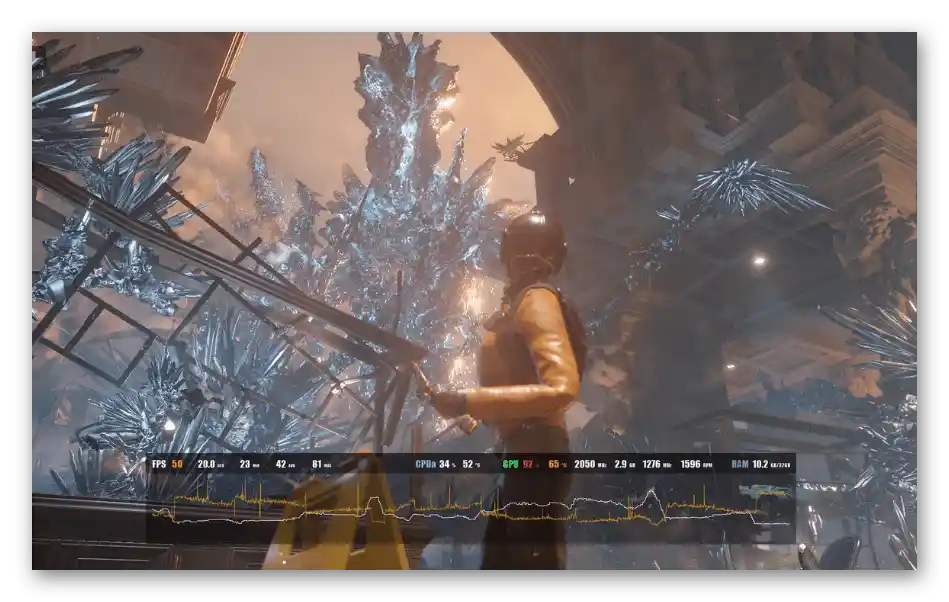
Dodatno, napominjemo postojanje niza procedura vezanih za proveru performansi računara u celini. Ponekad to omogućava da se shvati da problem nije u samoj igri, već u operativnom sistemu, zastarelim ili neispravnim komponentama. Opširne informacije o tome kako se vrše takve provere, pročitajte u daljem materijalu.
Detaljnije: Testiramo performanse računara
Način 1: Promena grafičkih podešavanja
Najočiglednija opcija za uklanjanje lagova u bilo kojoj igri je promena grafičkih podešavanja. U većini savremenih aplikacija u ovom meniju se nalazi mnoštvo stavki koje utiču na daljinu prikazivanja, broj sitnih čestica, senke, antialiasing i detaljnost objekata. Sve to na ovaj ili onaj način utiče na opterećenje procesora, grafičke kartice i RAM-a. Ponekad se može koristiti unapred pripremljena postavka "Kvalitet", smanjujući vrednost sa visoke na srednju ili minimalnu. Radikalno rešenje je smanjenje rezolucije ekrana, zbog čega će kvalitet grafike postati značajno lošiji, ali bi povećanje broja sličica u sekundi trebalo da bude značajno.
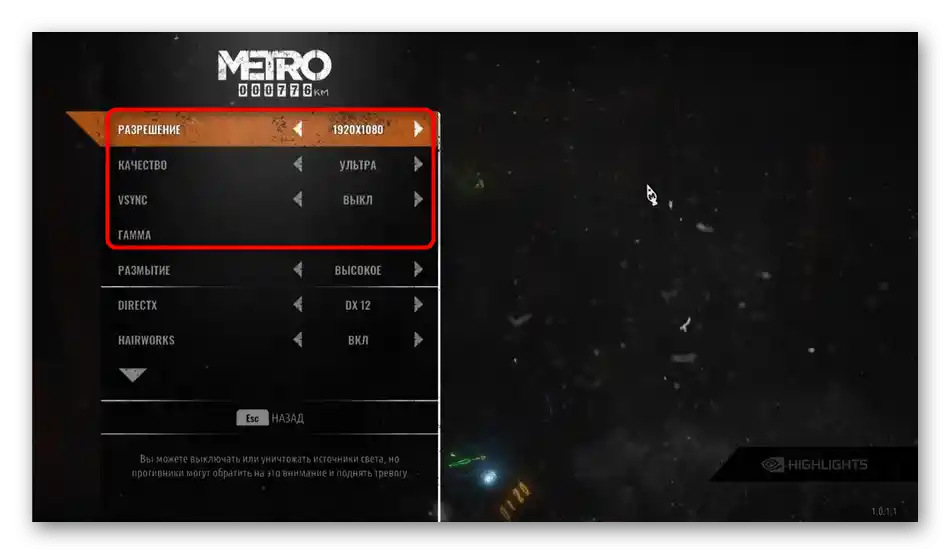
Ako postoji takva mogućnost, posetite specijalizovane forume i diskusije, gde korisnici pišu o tome koje podešavanja izabrati za određenu igru kako bi poboljšali performanse. Ponekad pomažu potpuno neočekivane stvari ili čak mora da se edituju konfiguracione datoteke u direktorijumu sa aplikacijom.
Kao obrazovne materijale o tome za šta su odgovorne grafička kartica i procesor u igrama, koristite druge članke na našem sajtu, prelazeći na linkove ispod. Ako već znate slabu tačku svog PC-a, moći ćete bez problema da optimizujete podešavanja tako da opterećenje na grafički adapter ili CPU u igri bude svedeno na minimum.
Detaljnije:
Šta radi procesor u igrama
Zašto je potrebna grafička kartica
Način 2: Isključivanje nepotrebnih procesa
Opterećenje na komponentama takođe izazivaju programi koji funkcionišu zajedno sa igrom u aktivnom režimu ili u pozadini. Najlakše ih je pratiti preko "Task Manager-a", gde možete odmah da završite nepotrebne procese. Preporučujemo da to uradite sa svim neiskorišćenim programima, ako izazivaju značajno opterećenje na RAM, procesor ili grafičku karticu.Ponekad pomaže i privremena deaktivacija neobaveznih usluga u Windows-u, o čemu možete pročitati u našem sveobuhvatnom materijalu.
Detaljnije: Isključivanje nepotrebnih i neiskorišćenih usluga u Windows-u
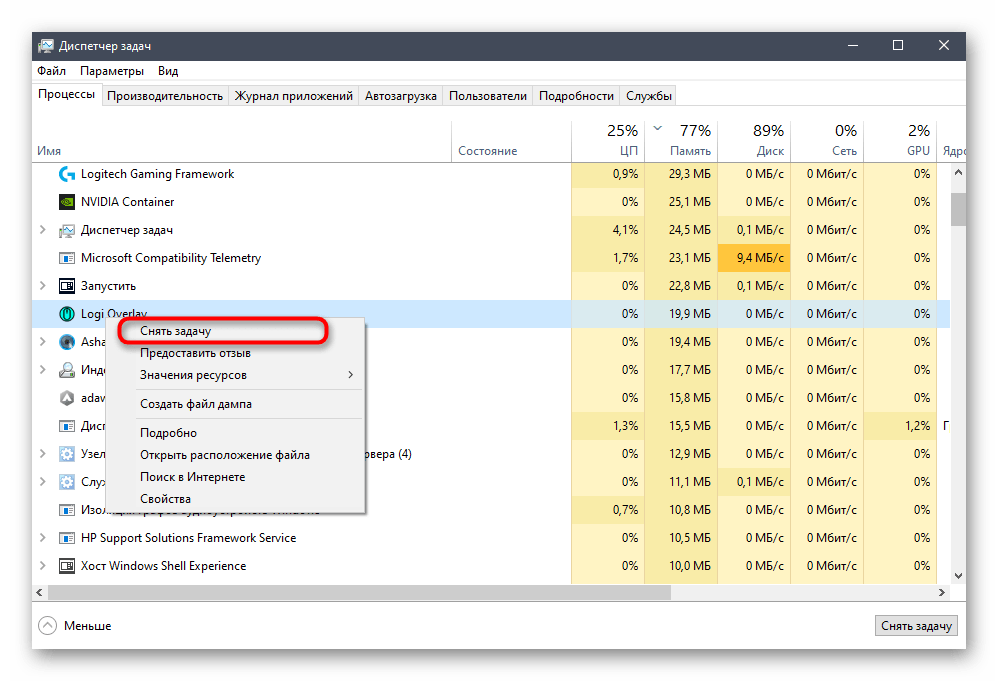
Ako se radi o programima za automatsko pokretanje ili pozadinskim aplikacijama koje se nikada ne koriste, ali su pritom stalno uključene, preporučuje se da ih odmah sve isključite, čemu je posvećena druga instrukcija na našem sajtu.
Detaljnije:
Isključivanje automatskog pokretanja programa u Windows-u
Isključivanje pozadinskih aplikacija u Windows-u
Međutim, problemi mogu nastati sa standardnim aplikacijama koje takođe ne koristi korisnik, ali pritom stalno pokreću svoje procese i interaguju sa operativnim sistemom. Njihovo isključivanje je malo složenije, jer će biti potrebno obratiti se specijalizovanom softveru od strane trećih lica.
Takođe pročitajte: Programi za isključivanje standardnih programa u Windows-u
Metod 3: Smanjenje ukupnog opterećenja na komponentama
Kao poseban metod razmotrićemo čitav niz preporuka vezanih za opštu rasterećenje svih važnih komponenti koje su aktivno uključene tokom igranja: CPU, grafička kartica i RAM. Postoji niz faktora koji utiču na njihovu opterećenost, među kojima su nedostatak kritičnih ažuriranja, infekcija računara virusima, pozadinski rad programa, fizički problemi uređaja i kvarovi operativnog sistema. O svemu ovome za svaku računarsku komponentu napisano je u drugim uputstvima na našem sajtu putem sledećih linkova.
Detaljnije:
Optimizacija RAM-a u Windows-u
Metode smanjenja opterećenja na procesor u Windows-u
Šta raditi ako grafička kartica ne radi punom snagom
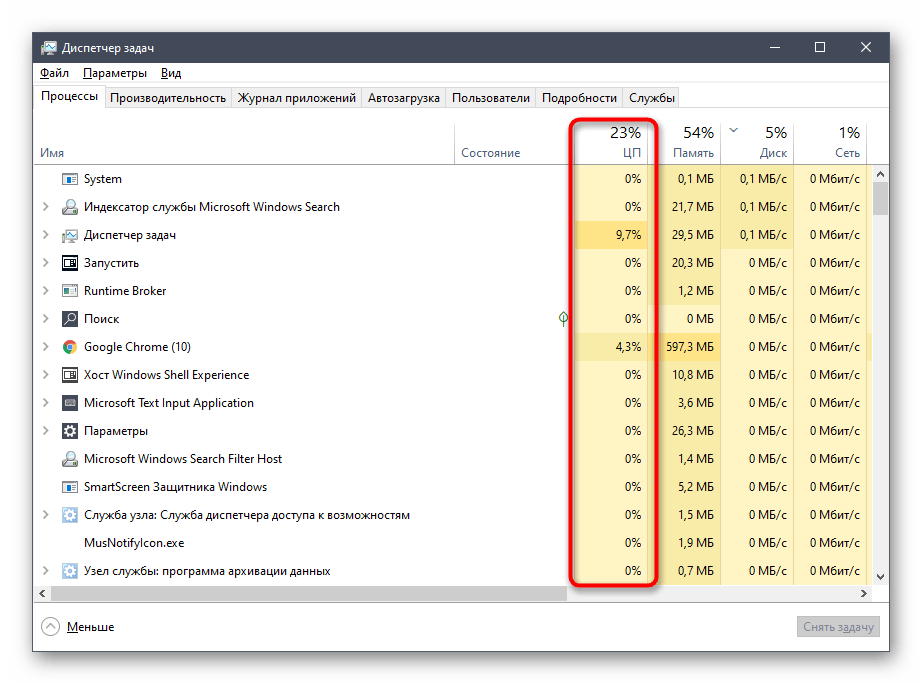
Metod 4: Ažuriranje drajvera grafičke kartice
U prethodnim uputstvima već je bilo reči o ažuriranju drajvera grafičke kartice, međutim, o tome vredi razgovarati i detaljnije.Radi se o tome da ovo softversko rešenje značajno utiče na performanse u igrama, a takođe će biti korisno prilikom korišćenja druge metode, gde ćemo pokazati pravilnu konfiguraciju grafičkog adaptera. Stoga je obavezno osigurati da koristite najnoviju verziju drajvera i po potrebi je preuzeti.
Detaljnije:
Ažuriranje drajvera za AMD Radeon grafičke kartice
Ažuriramo drajvere za NVIDIA grafičke kartice
Metod 5: Provera hard diska na greške
Ranije nismo spomenuli hard disk, iako ova komponenta takođe obavlja određene zadatke koji nisu samo vezani za skladištenje fajlova. Pre svega, brzina i stabilnost rada skladišta utiču na učitavanje nivoa, ali na njima se nalaze razni objekti, i u celini mapa se učitava postepeno. Ako hard disk ne uspeva da obradi informacije, pojavljuju se zastoji, a broj sličica u sekundi naglo opada. Zbog toga savetujemo da proverite disk na greške pomoću spoljašnjih ili ugrađenih u OS alata, o čemu je reč u nastavku.
Detaljnije: Kako proveriti hard disk na oštećene sektore
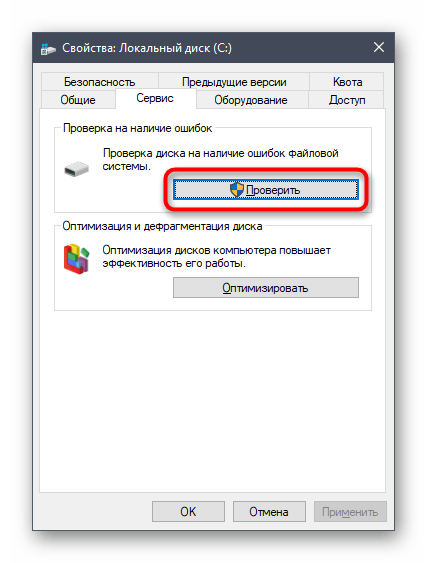
Ako nisu otkrivene greške, ali imate sumnju da HDD radi sporo, preporučujemo da dodatno proverite njegovu brzinu pomoću specijalizovanih programa. U članku koji objašnjava ovaj proces, naći ćete informacije o tome koja brzina se smatra prihvatljivom.
Detaljnije: Provera brzine rada hard diska
Metod 6: Konfiguracija grafičke kartice za igre
Ovaj metod treba započeti samo ako ste već ažurirali drajvere za grafičku karticu prema našem savetu. Sada svaki savremeni grafički adapter podržava meni "Kontrolna tabla", namenjen za promenu parametara komponente. Tamo možete podesiti njegovu performansu, uključiti neke funkcije od developera ili promeniti prioritet u korist performansi, a ne grafike.O tome kako pravilno podešavati grafičke kartice za igre, rečeno je u drugim našim uputstvima.
Detaljnije:
Podešavanje grafičke kartice AMD za igre
Optimalna podešavanja grafičke kartice NVIDIA za igre
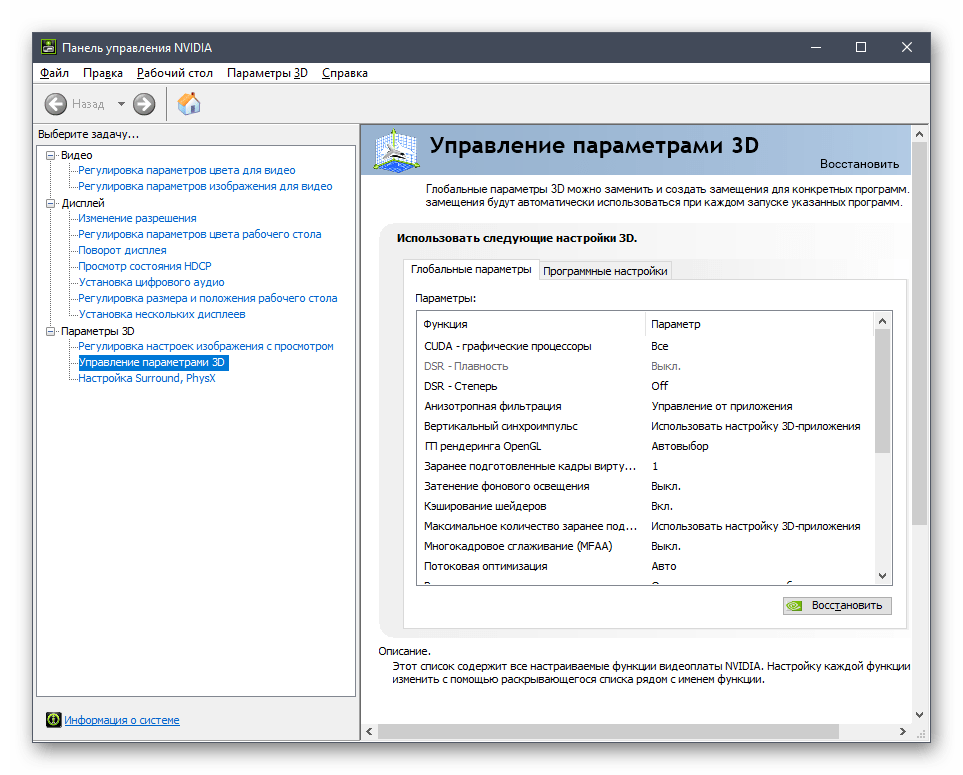
Način 7: Overclocking komponenti
Ponekad je overclocking komponenti jedini delotvoran metod koji omogućava da se oslobodite lagova u igrama pri nedovoljnoj hardverskoj snazi, povećavajući performanse minimum za 15%. Međutim, sam proces overclockinga je složen i rizičan, stoga preporučujemo da ga sprovodite samo ako ste potpuno sigurni u svoje postupke ili barem poznajete osobu kojoj možete da se obratite za pomoć. Neiskusni korisnici takođe mogu da se nose sa ovim zadatkom, ali je potrebno pridržavati se svih pravila bezbednosti i pažljivo menjati svaki parametar, često prateći reakciju sistema.
Detaljnije:
Overclocking grafičke kartice AMD Radeon
Overclocking grafičke kartice NVIDIA GeForce
Overclocking procesora AMD preko AMD OverDrive
Detaljna uputstva za overclocking procesora
Programi za overclocking RAM-a
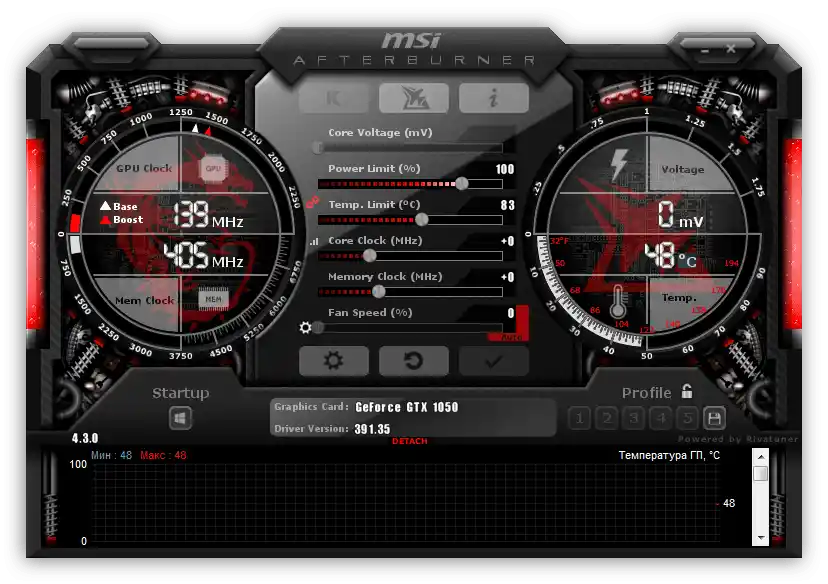
Način 8: Korišćenje programa za ubrzanje igara
U korišćenju specijalizovanog softvera, namenjenog za ubrzanje igara, nema ništa komplikovano, međutim, takva rešenja su slabo efikasna i samo automatizuju iste radnje isključivanja nepotrebnog softvera o kojima smo već govorili. Ipak, ništa vas ne sprečava da probate bilo koji od tih programa, upoznajući se sa spiskom najboljih predstavnika u potpunom pregledu na našoj stranici.
Detaljnije: Programi za ubrzanje igara
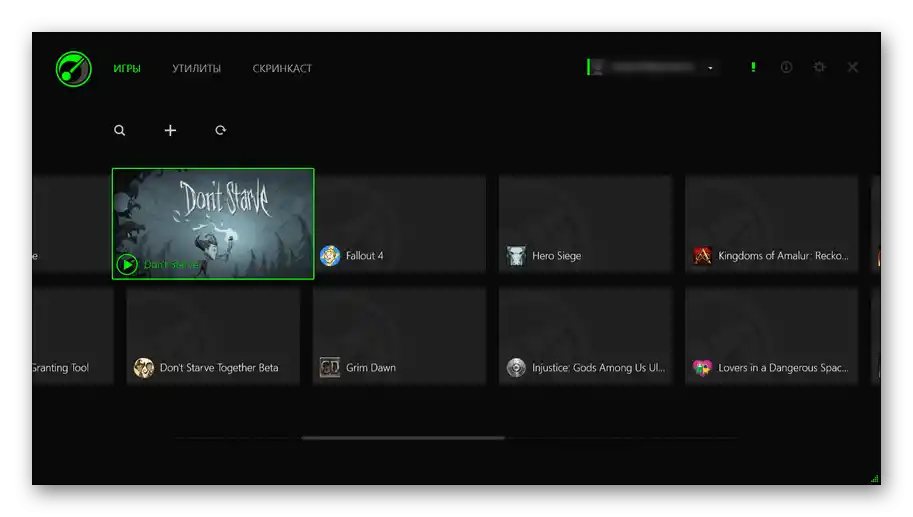
Način 9: Nadogradnja komponenti
Došli smo do završnog metoda, najradikalnijeg i najskupljeg, pošto podrazumeva zamenu svih slabih tačaka računara. Još na početku članka pružene su informacije o tome kako odrediti kompatibilnost PC-a sa konkretnom igrom i proveriti njegove performanse. Na osnovu toga, već se može saznati koja komponenta zahteva zamenu, a možda će to biti odmah ceo sistem.Dodatne informacije o tome kako odabrati nove komponente možete pronaći klikom na sledeće linkove.
Detaljnije: Izbor SSD / igraćeg procesora / grafičke kartice / radne memorije za računar
